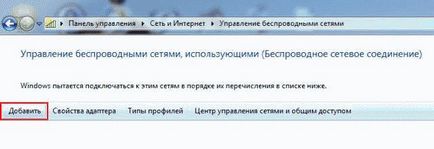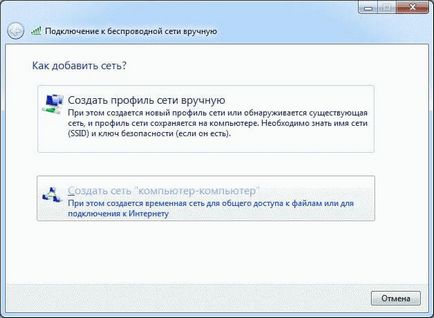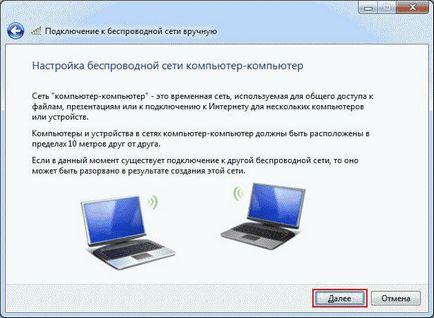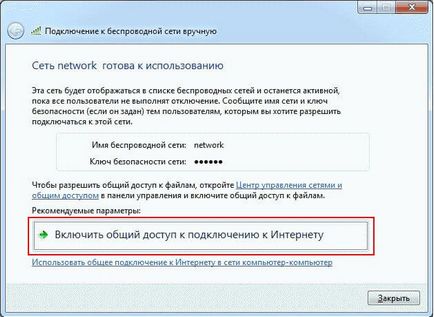Cum se configurează Wi-Fi și router-ul în sine, în diferite versiuni de ferestre pas cu pas instrucțiunile și video
Wi-Fi - un cuvânt popular astăzi, de sondare peste tot. Aceasta este de fapt un brand care combină standard de multe transmisie de date fără fir. Majoritatea furnizorilor de servicii de internet oferă un serviciu plătit pentru a conecta Wi-Fi în casa ta, și în același timp leasing router-ul permite toate avantajele unei rețele fără fir.
Dar ce se întâmplă dacă te duci alt mod? Și anume: achiziționarea router Wi-Fi în magazin, propriul set și să configurați? Nu este atât de dificil. așa cum ar putea părea la prima vedere. În schimb, router-ul va fi complet proprietatea dumneavoastră, și veți învăța cum să configurați Wi-Fi pe computer și să învețe cum să „repare internetul“ pe cont propriu. Cel puțin, atunci când este într-adevăr posibil.

Pro și contra de acasă Wi-Fi
Utilizarea Wi-Fi la domiciliu, veți obține următoarele beneficii:
- economii la un Internet mobil;
- accesul la rețea de la orice număr de dispozitive electronice care se pot conecta la Wi-Fi;
- fără fire se întinde în întreaga cameră;
- posibilitatea de a merge on-line în timp ce culcat pe canapea;
- precum și crearea acasă LAN pentru partajarea de fișiere ușor între calculatoare și dispozitive mobile, precum și multe alte caracteristici.

Desigur, elementele cele mai valoroase 3 și 4: Wi-Fi - este cel mai confortabil navigare pe Internet acasă. Rămâne doar pentru a afla cum să configurați router Wi-Fi pe computer și alte câteva puncte.
Cum se configurează router-ul în sine?
router Wi-Fi. popular denumite simplu ca un router - un dispozitiv care „distribuie“ pe Internet. Pe de vânzare este un număr mare de modele de la diferiți producători, care diferă nu numai în aparență, dar și oportunități. Pentru utilizarea la domiciliu adecvat firma dispozitive low-cost cu D-Link și TP-link sau Zyxel. Pentru router la locul de muncă, făcut suficient în trei pași simpli:

- porniți dispozitivul la rețea;
- conectați cablul de internet merge la apartament, la culoare selectat alt conector de pe partea din spate a router-ului (de obicei, semnat în calitate de internet);
- un router conectat la un calculator sau laptop pentru a configura, printr-un fir, un pachet (puteți utiliza orice alt conector).

Este important să se înțeleagă diferența dintre modul de configurare Wi-Fi pe computerul care primește semnalul și la care router-ul este conectat direct la sârma (nu trebuie să fie, dar în cazul în care casa are un PC staționar, atunci configurarea este mai ușor de făcut cu ea). În primul rând, ia în considerare al doilea exemplu de realizare.

Cum se configurează Wi-Fi pe Windows?
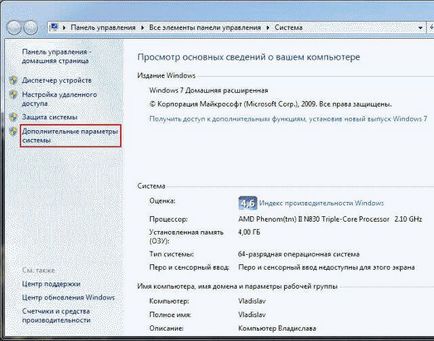
În mod ideal, ar trebui să pornească panoul de administrare, pentru a intra că utilizarea de conectare admin si parola admin (valorile implicite pentru toate routerele cu setările implicite). În panoul de administrare, setați o parolă de administrator și el wi-fi. setări de interfață diferite de la toți producătorii, astfel încât vă rugăm să urmați instrucțiunile din kit-ul. De obicei, toate intuitiv. Aici puteți personaliza numele rețelei. nu trebuie confundat cu prima conexiune. Conectați-vă la panoul de administrare, puteți deja direct de pe dispozitivul mobil sau laptop conectat la Wi-Fi și la fel de ușor configura de securitate a rețelei.
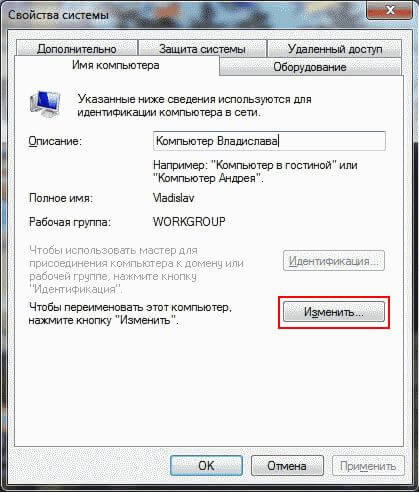
Configurarea Wi-Fi în Windows XP
Astăzi, problema modului de creare a Wi-Fi pe un computer cu Windows are un răspuns ambiguu: versiunile sistemului de operare devin prea mult și toate setările sunt ușor diferite. Windows XP, pierde popularitate, dar mulți utilizatori preferă vechi-bun.
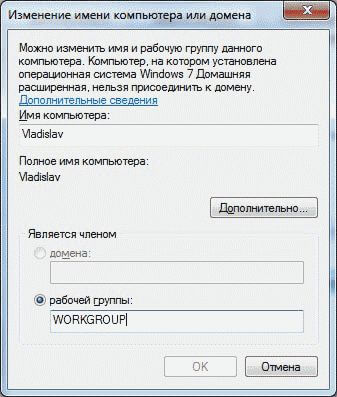
Favorit toate „ekspishka“ a apărut a se vedea rețea Wi-Fi imediat ce router-ul este conectat corect, dar numai dacă ați instalat driverul Wi-Fi. care pot fi găsite pe site-ul oficial al producătorului laptop. În cazul în care un calculator cu adaptor Wi-Fi, conducătorul auto poate fi descărcat de pe site-ul oficial al producătorului.
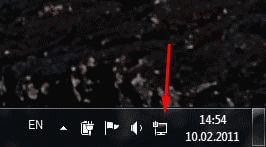
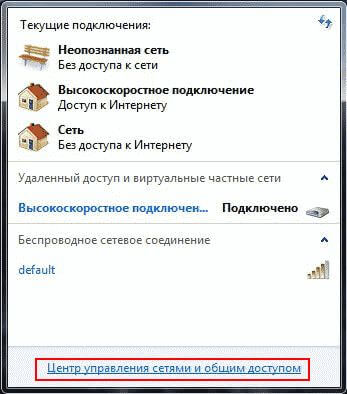
Configurarea Wi-Fi în Windows 7
În Windows 7, aceeași setare este chiar mai ușor. Asigurați-vă că adaptorul WiFi driver este instalat și computer sau laptop vede rețele fără fir. Pentru a face acest lucru, faceți clic stânga pe pictograma „Network“ în tava de sistem (în colțul din stânga jos). Dacă totul este de lucru, vedeți cuvintele „există conexiune disponibile“, și între acestea și rețeaua lor. Mai mult, toate la fel ca în XP.
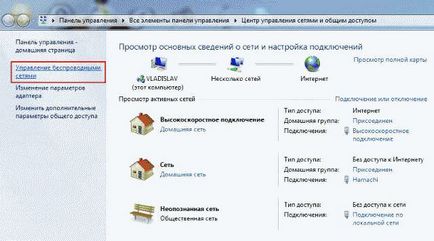
Configurarea Wi-Fi în Windows 10
Cel mai nou Windows are aceeași pictogramă de rețea, la fel ca în „șapte“. Faceți clic pe ea cu butonul stâng al mouse-ului si se va deschide o fereastra full-size pentru rețelele fără fir disponibile. În cazul în care rețeaua nu, încerca să faceți clic pe semnul Afișare legături disponibile. Apoi totul se face în același mod ca și în Windows 7 - o intuitiv și ușor de înțeles.